- OneDrive ידוע שיש לו בעיות עם זכויות הרשאה, וזה יכול לגרום לעימותים.
- כדי לפתור בעיות של זכויות מנהל, יהיה עליכם לשנות את הגדרות ה- UAC, ולבדוק גם הרשאות במתזמן המשימות.
- אם אתה רוצה לראות עוד תיקוני שגיאה של OneDriveאנא בקר בקטע הספציפי באתר האינטרנט שלנו.
- כדי לחקור כמה מדריכים שימושיים אחרים, אנא עיין ב סעיף התיקון של Windows 10.
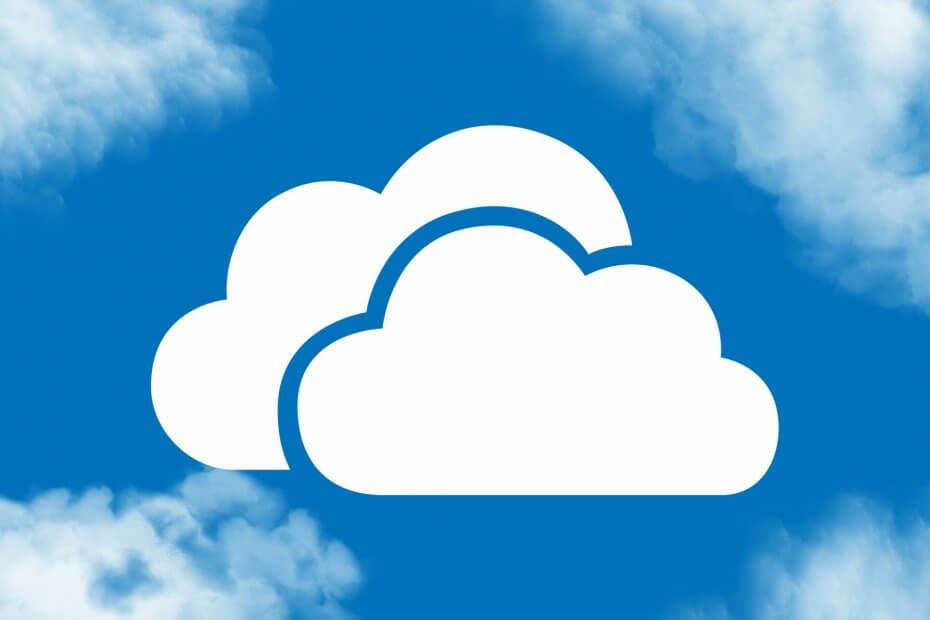
תוכנה זו תשמור על מנהלי ההתקנים שלך, ובכך תשמור עליך מפני שגיאות מחשב נפוצות ותקלות חומרה. בדוק את כל הנהגים שלך כעת בשלושה שלבים פשוטים:
- הורד את DriverFix (קובץ הורדה מאומת).
- נְקִישָׁה התחל סריקה למצוא את כל הנהגים הבעייתיים.
- נְקִישָׁה עדכן מנהלי התקנים כדי לקבל גרסאות חדשות ולהימנע מתקלות במערכת.
- DriverFix הורד על ידי 0 קוראים החודש.
אם אתה רואה את הודעת השגיאה בנוגע ל- שגיאת זכויות מנהל מערכת מלאה ב- OneDrive כשאתה מנסה להריץ את היישום, אתה לא היחיד.
לאחר המחקר בנושא זה, נוכל למצוא מספר משתמשים שנתקלו באותה בעיה בפורומים מקוונים שונים. נראה כי הודעת השגיאה שהוזכרה לעיל הופיעה גם אם אנשים השתמשו בגרסאות שונות של אפליקציית OneDrive.
הנה מה שהיה למשתמש אחד לומר על נושא זה ב- פורומים של תשובות של מיקרוסופט:
אני מקבל שגיאה באחת ממכונות הלקוח בעת הגדרת OneDrive באופן מקומי במחשב נייד Lenovo 10. היא צריכה לשמור את אישורי הניהול שלה במכונה המקומית שלה ועדיין זקוקה להגדרת כונן אחד. ואני מקבל את השגיאה למטה צץ. אנא יעץ.
"לא ניתן להפעיל כונן אחד באמצעות הרשאות מנהל מלאות"
הפעל מחדש את oneDrive ללא זכויות מנהל
נראה כי השגיאה נגרמת על ידי התנגשות בין בקרת חשבון המשתמש של Windows 10 (UAC), והאופן שבו OneDrive מוגדר לפעול הדורש הגדרות הרשאות נמוכות יותר אפילו עבור מנהלי מערכת.
במאמר התיקון של היום נחקור כמה מהשיטות הטובות ביותר שהוכחו כי הן פותרות את הבעיה עבור משתמשים מסוימים. אנא עקוב אחר השלבים המתוארים במדריך זה מקרוב, כדי להימנע מבעיות אחרות.
כיצד אוכל לתקן את שגיאת זכויות הניהול המלאה של OneDrive ב- Windows 10?
1. השבת זמנית והפעל מחדש זכויות ניהול
- היכנס לחשבון המשתמש הרגיל שלך במחשב Windows 10 שלך.
- ללחוץ Win + X מקשים במקלדת ולחץ פגז כוח(מנהל) לפתוח אותו.
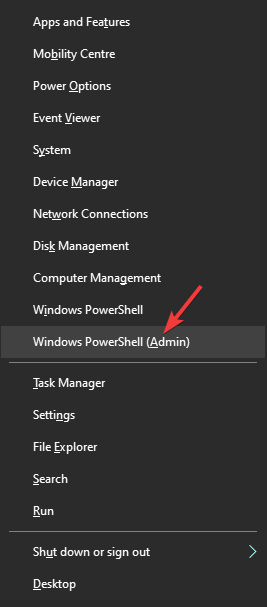
- בתוך שורת הפקודה -> העתק הדבק והפעל את הפקודה הבאה:
מנהל משתמש נטו / פעיל: לא
- המתן להודעת האישור בתוך שורת הפקודה.
- נסה לראות אם הבעיה נפתרה.
- הפעל מחדש את הזכויות המנהליות על ידי ביצוע שלבים 1 ו -2 משיטה זו, והפעל את הפקודה:
מנהל משתמש נטו / פעיל: כן
2. בדוק את הגדרות ההרשאות הגבוהות ביותר בתוך מתזמן המשימות
- לחץ על קורטנה תיבת חיפוש בתוך שורת המשימות.
- לחפש אחר מתזמן משימות ולחץ ספריית מתזמן המשימות לפתוח אותו.
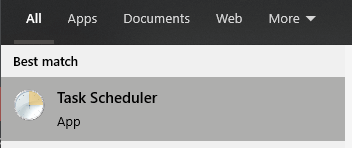
- למצוא את ה OneDrive יישום בתוך הרשימה ולחץ עליו פעמיים.
- בתוך החלון החדש שנפתח, בטל את הסימון בתיבה לצד האפשרות לרוץ עם ההרשאות הגבוהות ביותר.
- לחץ על בסדר כפתור לשמירת ההגדרות.
- איתחול המחשב האישי שלך.
אינך יכול להסיר קבצים ב- OneDrive באמצעות קוד השגיאה 6009? הנה פתרון מהיר
3. שנה את ההגדרות באמצעות אפליקציית AlwaysUp
-
הורד את היישום AlwaysUp.
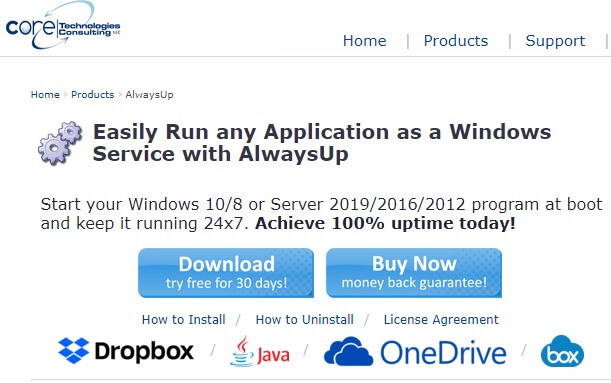
- הפעל את המתקין ופעל לפי ההוראות שעל המסך להשלמת ההתקנה.
- לִפְתוֹחַ AlwaysUp ונווט אל OneDrive -> הגדרות.
- בתוך ה כרטיסיית כניסה סמן את התיבה לצד האפשרות הפעל את היישום ללא זכויות מנהל.
- נְקִישָׁה להציל.
- בדוק אם הבעיה נפתרה.
4. דווח על שגיאת זכויות הניהול המלאה של OneDrive למיקרוסופט
אם השיטות הנ"ל הוכיחו שאינן פותרות את הבעיה, מומלץ לדווח על הבעיה למיקרוסופט. בצע את הצעדים הבאים כדי לעשות זאת ביעילות:
- הגדר את הגדרות האבחון והנתונים שלך ב- Windows 10 ל- מלא על ידי ניווט אל הגדרותואז לחץ על פְּרָטִיוּתואז בחר אבחון ומשוב.
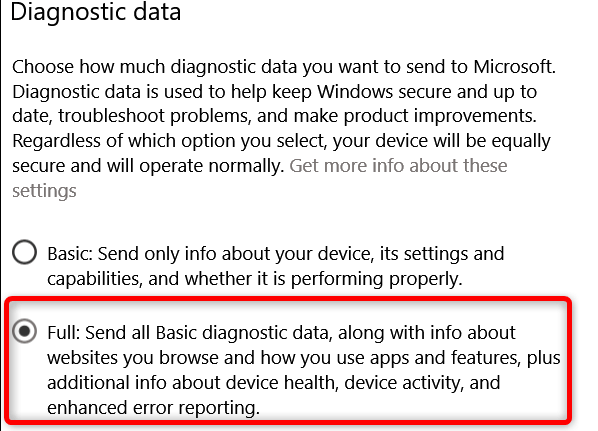
- לחץ על קורטנה תיבת חיפוש והקלד מָשׁוֹב, אז תבחר רכזת משוב.
- לחץ על לדווח על בעיה כפתור לפתיחת כרטיס חדש.
- תן כמה שיותר פרטים לגבי הנושא שלך.
- נְקִישָׁה הַבָּא.
- סמן את בְּעָיָה לחץ על הלחצן ובחר תוכנית לקוחות וה קהילת חלונות אפשרויות.
- צרף את כל צילומי המסך של הבעיה.
- נְקִישָׁה שלח.
הערה: אם יש לך חששות לגבי הנתונים שמיקרוסופט מקבלת לאחר הפעלת יכולות האבחון המלאות, הקפד להחזיר אותם לבסיסי לאחר יצירת הדוח.
במדריך התיקונים של היום חקרנו כמה מהשיטות הטובות ביותר שהוכיחו כי הן שימושיות עבור משתמשים הנתקלים ב- זכויות מנהל מערכת מלאות ב- OneDrive הודעת שגיאה.
אנא הקפד לבצע את השלבים המתוארים במדריך זה במדויק. זה יאפשר לך לוודא שאף הגדרות אחרות לא ישתנו, וכך יהיה קל יותר לעקוב אחר הבעיה ולפתור אותה.
נשמח לדעת אם מדריך זה פתר את בעיית OneDrive שלך. אם תרצה, תוכל ליצור איתנו קשר על ידי השארת תגובה בתיבה שנמצאת תחת מאמר זה.


